- सॉफ़्टवेयर अनइंस्टालर ऐप इंस्टॉलेशन की प्रक्रिया को आसान और स्वचालित करने के लिए उपयोगी हैं।
- बिल्ट-इन विंडोज 11 ऐप रिमूवर का उपयोग करके अनइंस्टॉल करने से हमेशा एप्लिकेशन से संबंधित हर फाइल से छुटकारा नहीं मिलता है, यही कारण है कि एक अच्छे थ्री-पार्टी अनइंस्टालर की सिफारिश की जाती है।
- अनइंस्टालर की तलाश करते समय, आप एक हल्के ऐप या अधिक मजबूत विकल्प के बीच चयन कर सकते हैं, जो एप्लिकेशन को अनइंस्टॉल करने से कहीं अधिक है।
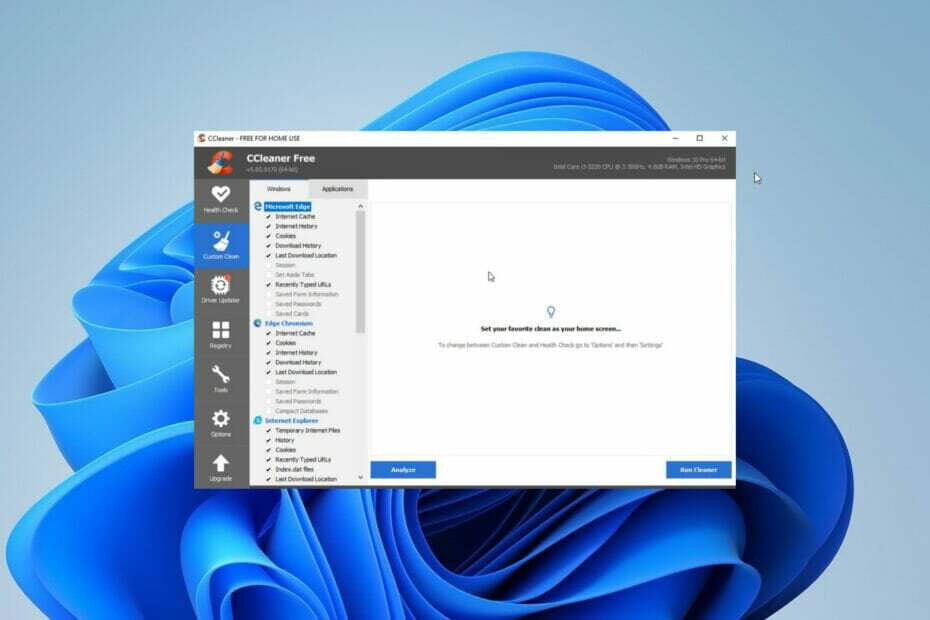
एक्सडाउनलोड फ़ाइल पर क्लिक करके स्थापित करें
यह सॉफ़्टवेयर सामान्य कंप्यूटर त्रुटियों की मरम्मत करेगा, आपको फ़ाइल हानि, मैलवेयर, हार्डवेयर विफलता से बचाएगा और अधिकतम प्रदर्शन के लिए आपके पीसी को अनुकूलित करेगा। पीसी की समस्याओं को ठीक करें और 3 आसान चरणों में अभी वायरस निकालें:
- रेस्टोरो पीसी रिपेयर टूल डाउनलोड करें जो पेटेंट प्रौद्योगिकी के साथ आता है (पेटेंट उपलब्ध यहां).
- क्लिक स्कैन शुरू करें Windows समस्याएँ ढूँढ़ने के लिए जो PC समस्याएँ उत्पन्न कर सकती हैं।
- क्लिक सभी की मरम्मत आपके कंप्यूटर की सुरक्षा और प्रदर्शन को प्रभावित करने वाली समस्याओं को ठीक करने के लिए
- रेस्टोरो द्वारा डाउनलोड किया गया है 0 इस महीने पाठकों।
टेक लगातार विकसित हो रहा है, और समय के साथ चलने की जरूरत है। इसका तात्पर्य है कि अनिवार्य रूप से, आप कई सॉफ़्टवेयर अनुप्रयोगों के संपर्क में हैं।
साथ ही, अधिक सॉफ़्टवेयर टूल की आवश्यकता को बढ़ाते हुए, दूरस्थ कार्य आदर्श बन गया है। कुछ बिंदु पर, आपको उनमें से कुछ से छुटकारा पाने की आवश्यकता होगी, और स्थापना रद्द करना आपकी दिनचर्या का हिस्सा बन जाता है।
बेहतरीन सॉफ्टवेयर अनइंस्टालर यह सुनिश्चित कर सकते हैं कि ऐप्स से जुड़ी सभी फाइलों को हटाना त्वरित और आसान है। इनमें से कुछ अनइंस्टालर आपके ब्राउज़र एक्सटेंशन को प्रबंधित करने के अतिरिक्त मील जाते हैं, जिससे आपके लिए उन्हें केंद्रीय बिंदु से अनइंस्टॉल करना आसान हो जाता है।
इंटरनेट पर विकल्पों की संख्या के साथ, सबसे अच्छा विंडोज 11 अनइंस्टालर ढूंढना काफी काम हो सकता है। इसलिए हम निर्णय लेने में आपकी सहायता के लिए हमारे कुछ पसंदीदा पर चर्चा करेंगे।
क्या मुझे किसी तृतीय-पक्ष सॉफ़्टवेयर अनइंस्टालर की आवश्यकता है?
कुछ मामलों में, आपको स्थापना के बाद निर्देशिकाओं, ट्रेस फ़ाइलों और शॉर्टकट को मैन्युअल रूप से हटाने की आवश्यकता होगी। हालाँकि, ऐसी परिस्थितियाँ हैं जहाँ रजिस्ट्री ठीक से अद्यतन नहीं है।
तृतीय-पक्ष अनइंस्टालर केवल इसी उद्देश्य के लिए बनाए गए हैं और अक्सर बेहतर स्थापना रद्द करते हैं। उदाहरण के लिए, वे विंडोज 11 पर अनइंस्टॉल किए गए ऐप्स का त्वरित स्कैन करने में सक्षम होंगे और आपको यह चुनने का विकल्प देंगे कि क्या जाता है और क्या रहता है।
ये अनइंस्टालर अनइंस्टॉल करने के बाद पुरानी रजिस्ट्री प्रविष्टियों के लिए स्कैनिंग के अतिरिक्त मील जाते हैं। इसके अलावा, वे सुनिश्चित करते हैं कि कोई भी अनावश्यक फाइल आपके कंप्यूटर पर जगह न ले।
विंडोज 11 के लिए सबसे अच्छे अनइंस्टालर कौन से हैं?
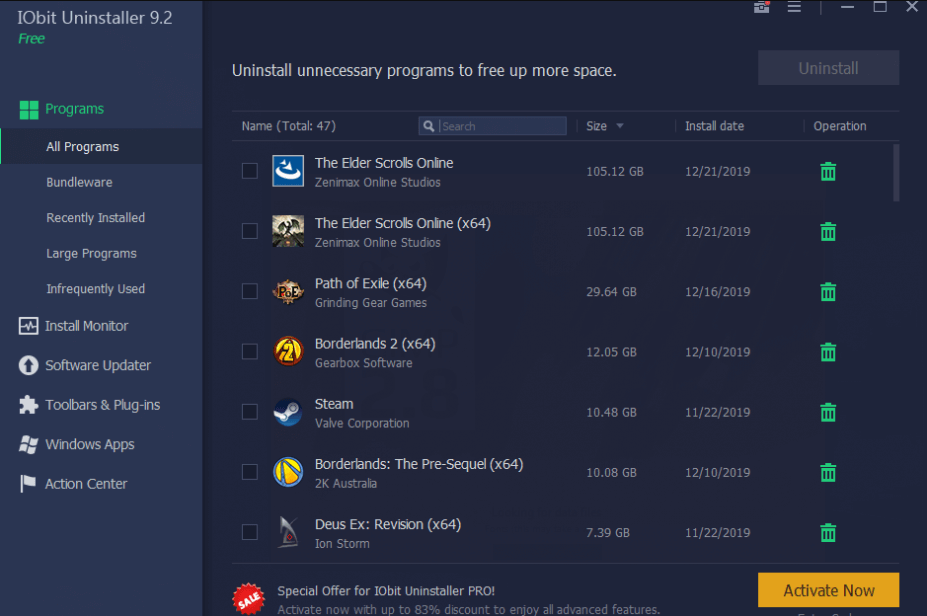
जब आप IObit अनइंस्टालर लॉन्च करते हैं, तो यह तुरंत इंस्टॉल किए गए एप्लिकेशन के लिए कंप्यूटर को स्कैन करना शुरू कर देता है। इसका स्मार्ट लेकिन सरल लेआउट इंस्टॉल किए गए सॉफ़्टवेयर की एक सूची दिखाता है और इसमें सबसे हाल के ऐप्स और सबसे बड़े ऐप्स के लिए टैब शामिल हैं।
मान लीजिए कि आपने पहले किसी एप्लिकेशन को हटा दिया है, लेकिन डर है कि यह आपकी हार्ड ड्राइव पर एक निशान छोड़ गया है। उस स्थिति में, यह अनइंस्टालर स्कैन कर सकता है और सॉफ़्टवेयर अपग्रेड से बचे हुए कैश से टूटे हुए शॉर्टकट तक कुछ भी ढूंढ सकता है।
IObit Uninstaller आपके वेब ब्राउज़र को प्लग इन के लिए भी स्कैन करता है जिन्हें आपकी ब्राउज़िंग गति को बेहतर बनाने के लिए हटाया जा सकता है। फ़ायरफ़ॉक्स वर्तमान में समर्थित है, लेकिन एज और क्रोम नहीं हैं। प्रत्येक एक्सटेंशन एक उपयोगकर्ता रेटिंग के साथ आता है जो यह निर्धारित करने में आपकी सहायता करेगा कि इसे बनाए रखना है या नहीं।
इसमें एक फाइल श्रेडर भी है, जो अगर आप कुछ फाइलों के निशान हटाना पसंद करते हैं तो यह शानदार है।
कुल मिलाकर, IObit एक उत्कृष्ट विंडोज 11 इंस्टॉलर है, और इसकी व्यापक स्कैनिंग इसे कई pricier उत्पादों के साथ तुलनीय बनाती है।
अतिरिक्त सुविधाएस:
- सॉफ्टवेयर स्थापना निगरानी
- बैच अनइंस्टॉल के लिए समर्थन
- कई हटाने के तरीके

आईओबिट अनइंस्टालर
विंडोज 11 पर IObit अनइंस्टालर के साथ अपने ऐप्स और प्लगइन्स को मैनेज करें।
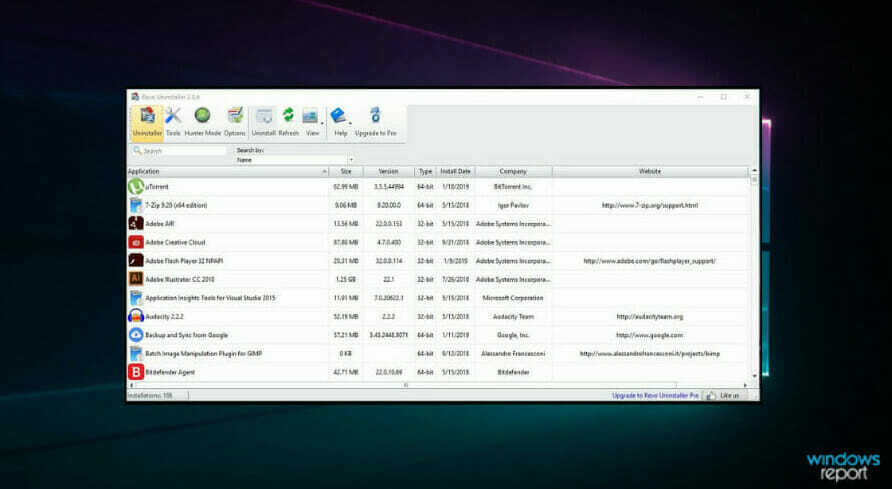
रेवो अनइंस्टालर का इंटरफ़ेस उज्ज्वल है लेकिन थोड़ा भीड़-भाड़ वाला है, और इसमें उपयोगिताओं जैसे विंडो के सिस्टम टूल और स्टार्टअप प्रोग्राम मैनेजर के लिंक शामिल हैं। आपको यह ध्यान भंग करने वाला लग सकता है, खासकर जब से इसमें कई अन्य महान विशेषताएं हैं जो कार्यों के इस मिश्रण में खो सकती हैं।
रेवो अनइंस्टालर के पास अनइंस्टॉल करने के चार विकल्प हैं: सुरक्षित (अतिरिक्त रजिस्ट्री स्कैनिंग), अंतर्निर्मित, मध्यम (अवशिष्ट फाइलों के लिए आगे स्कैनिंग), और उन्नत (पूरी तरह से सिस्टम स्कैनिंग)।
इसमें अजीब हंटर मोड भी है, जो आपको अपने आइकन को डेस्कटॉप आइकन पर ले जाकर ऐप्स को हटाने की अनुमति देता है।
रेवो में एक सिस्टम रिस्टोर पॉइंट शामिल है और यह नए ऐप इंस्टॉलेशन को लॉग कर सकता है।
अतिरिक्त सुविधाओं:
- एकाधिक इंस्टॉल विकल्प
- रजिस्ट्री स्कैनिंग
- ब्राउज़र स्थापना को हटाना

रेवो अनइंस्टालर
बुनियादी कंप्यूटर रखरखाव और ऐप अनइंस्टॉल करने के लिए उच्च-रेटेड रेवो अनइंस्टालर का उपयोग करें।
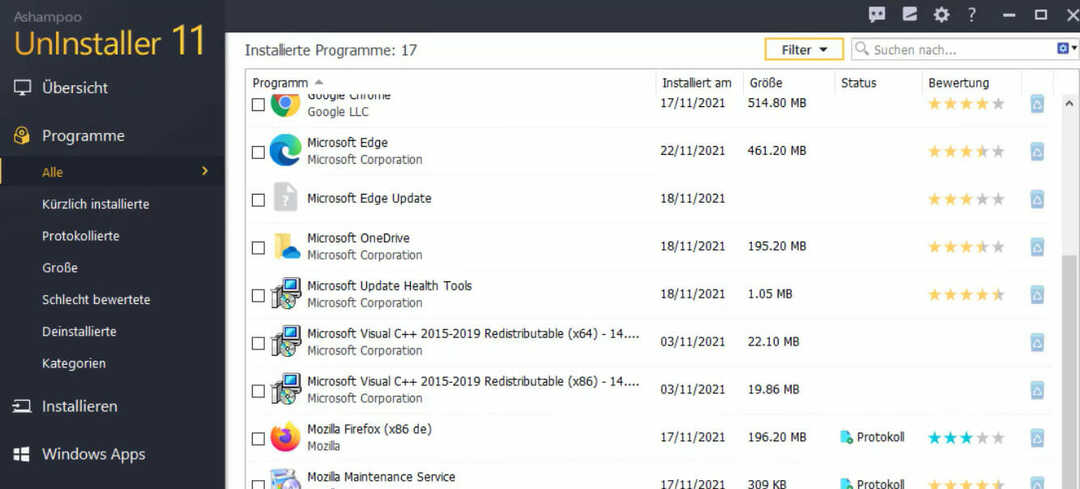
यह ऐप सीखने की अवस्था के साथ आता है, लेकिन एक बार महारत हासिल करने के बाद आप इसकी भयानक विशेषताओं की सराहना करना शुरू कर देंगे।
आप विभिन्न तकनीकों का उपयोग करके ऐप्स को हटा सकते हैं, जिसमें अवांछित फ़ाइलों का स्वतः शुद्धिकरण और साइलेंट अनइंस्टॉल शामिल हैं।
बैच की स्थापना रद्द करने के लिए समर्थन की कमी निराशाजनक है, लेकिन एप्लिकेशन कई सुविधाएँ प्रदान करता है जो इसके लिए क्षतिपूर्ति से अधिक होगा।
इसके टूल्स उप-मॉड्यूल पर नेविगेट करें, जहां आपको नियंत्रण से लेकर किसी भी चीज के लिए अतिरिक्त सुविधाएं मिलेंगी डिस्क ड्राइव और रजिस्ट्री के डीफ़्रैग्मेन्टेशन के लिए डुप्लिकेट फ़ाइलों को समाप्त करने के लिए स्टार्टअप एप्लिकेशन अनुकूलन।
इस उपकरण के साथ, आप फ़ाइलों को काट सकते हैं, समूह नीतियों को बदल सकते हैं और अन्य संचालन कर सकते हैं।
विशेषज्ञ युक्ति: कुछ पीसी मुद्दों से निपटना मुश्किल है, खासकर जब यह दूषित रिपॉजिटरी या लापता विंडोज फाइलों की बात आती है। यदि आपको किसी त्रुटि को ठीक करने में समस्या आ रही है, तो आपका सिस्टम आंशिक रूप से टूट सकता है। हम रेस्टोरो को स्थापित करने की सलाह देते हैं, जो एक उपकरण है जो आपकी मशीन को स्कैन करेगा और पहचान करेगा कि गलती क्या है।
यहाँ क्लिक करें डाउनलोड करने और मरम्मत शुरू करने के लिए।
भले ही एप्लिकेशन अन्य कार्यक्रमों की तुलना में थोड़ा अधिक तकनीकी है, हम यह निष्कर्ष निकाल सकते हैं कि यह शक्तिशाली अनइंस्टॉल करने की क्षमता वाला एक स्मार्ट पीसी अनुकूलक उपकरण है।
अतिरिक्त सुविधाओं:
- सेवा प्रबंधक
- हटाना रद्द करना
- विस्तारित कार्यक्रम प्रबंधन

Ashampoo अनइंस्टालर
सुविधा संपन्न Ashampoo ऐप अनइंस्टालर का उपयोग करके अपने पीसी के स्वास्थ्य को बनाए रखें।
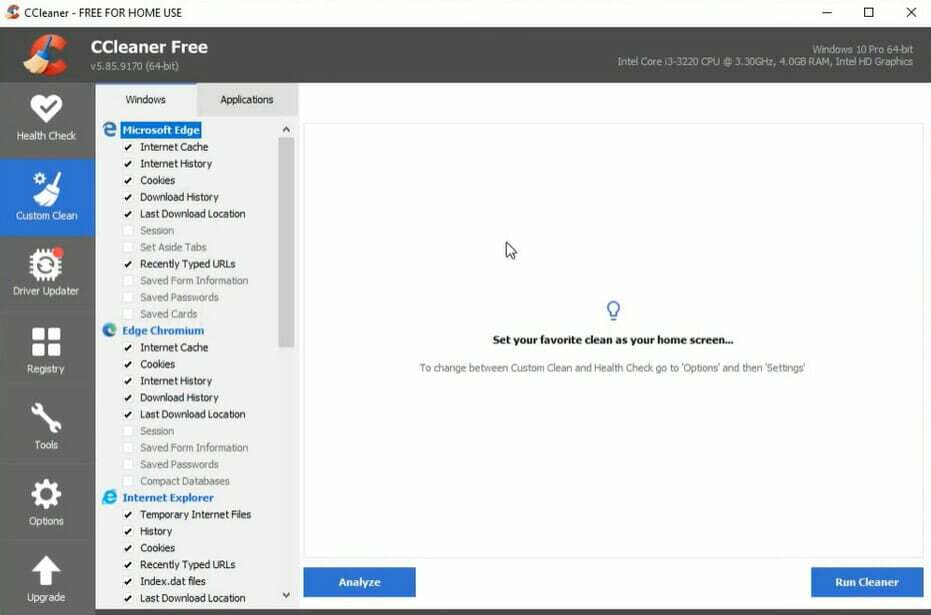
यह हल्का पैकेज संभवतः सबसे अधिक उपयोग किया जाने वाला सिस्टम ऑप्टिमाइज़ेशन और क्लीनिंग एप्लिकेशन उपलब्ध है, और यह बहुत सारी सुविधाओं के साथ आता है।
CCleaner एक प्रोग्राम है जिसका उपयोग अनावश्यक कचरा फ़ाइलों को हटाने, सिस्टम को अनुकूलित करने और रजिस्ट्री को साफ करने के लिए किया जा सकता है।
CCleaner में कुछ उपयोगी अतिरिक्त टूल भी शामिल हैं, इसलिए यह एक उत्कृष्ट विकल्प है।
इसका अनइंस्टॉल सब-मॉड्यूल एक ऐसी उपयोगिता है, और यह ठीक वही करता है जो इसके नाम का तात्पर्य है: यह डुप्लिकेट फ़ाइलों को ढूंढता है और हटाता है, स्टार्टअप एप्लिकेशन प्रबंधित करता है, डेटा फ़ाइलों को सुरक्षित रूप से हटा देता है, और बहुत कुछ।
यदि आप एक व्यापक और सीधे अनइंस्टॉलर की तलाश कर रहे हैं जो विंडोज 11 ऑप्टिमाइज़ेशन उपयोगिता के रूप में दोगुना हो, तो यह आपका टूल है।
अतिरिक्त सुविधाओं:
- पीसी स्वास्थ्य जांच
- सॉफ्टवेयर Updater
- फ़ाइल रिकवरी

CCleaner
इस हल्के उपकरण के साथ अपने पीसी को अनुकूलित और साफ करें।
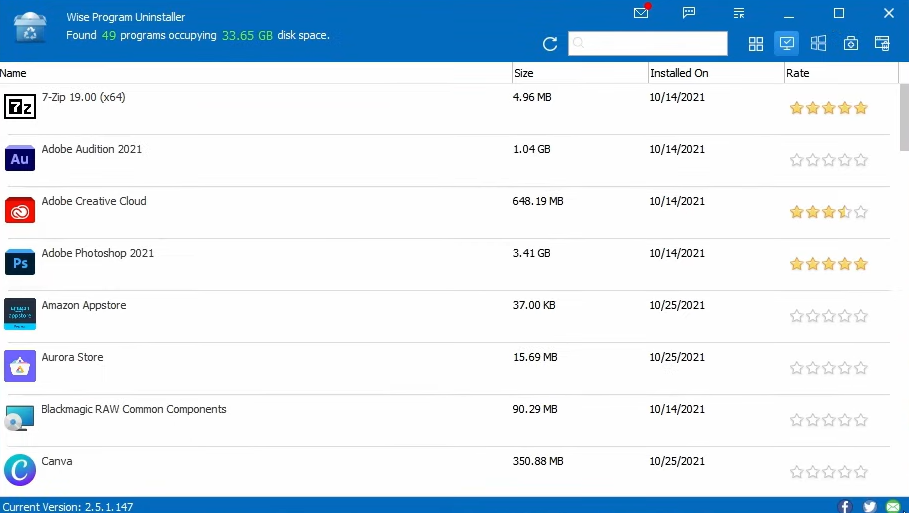
यह समझदार प्रोग्राम अनइंस्टालर एक पोर्टेबल एप्लिकेशन है, यह सुनिश्चित करता है कि आप इस बात से चिंतित नहीं हैं कि यह कितनी मेमोरी या स्थान की खपत करता है।
यह एक हल्का अनइंस्टालर है जो पहले से इंस्टॉल किए गए ऐप्स के लिए आपके कंप्यूटर का विश्लेषण करता है और रेटिंग दिखाता है ताकि आप जान सकें कि अन्य उपयोगकर्ता उनके बारे में क्या सोचते हैं। यदि आप नहीं जानते कि क्या जाना है, तो यह रेटिंग एक अमूल्य विशेषता होगी।
यह प्रत्येक प्रोग्राम के लिए सुरक्षित और जबरन अनइंस्टॉल की पेशकश करता है और इसमें एक मरम्मत कार्य शामिल होगा यदि यह शुरू में उत्पाद का हिस्सा था।
एक सुरक्षित अनइंस्टॉल प्रोग्राम के अनइंस्टालर का एक शॉर्टकट है, जबकि एक जबरन अनइंस्टॉल जंक फ़ाइलों और क्षतिग्रस्त रजिस्ट्री प्रविष्टियों को खोजने के लिए एक विस्तृत जांच चलाता है।
इंस्टॉलर उन्हें हटाने से पहले अपने खोज को प्रदर्शित करता है। एक नकारात्मक पहलू यह है कि यह आपको कुछ अवशेष फाइलों को रखने का विकल्प नहीं छोड़ता है।
इसके मामूली आकार का सबसे महत्वपूर्ण नुकसान नए इंस्टॉल किए गए एप्लिकेशन को ट्रैक करने में असमर्थता है, लेकिन इसके अनइंस्टॉल करने के उद्देश्य से इसका सख्ती से विश्लेषण करना इसे एक उत्कृष्ट विकल्प बनाता है।
अतिरिक्त सुविधाओं:
- प्रसंग मेनू विकल्प
- सिस्टम पुनर्स्थापना बिंदु सुविधा

समझदार प्रोग्राम अनइंस्टालर
इस हल्के अनइंस्टालर के साथ ऐप्स को अनइंस्टॉल करने के लिए सर्वोत्तम सुझाव प्राप्त करें।
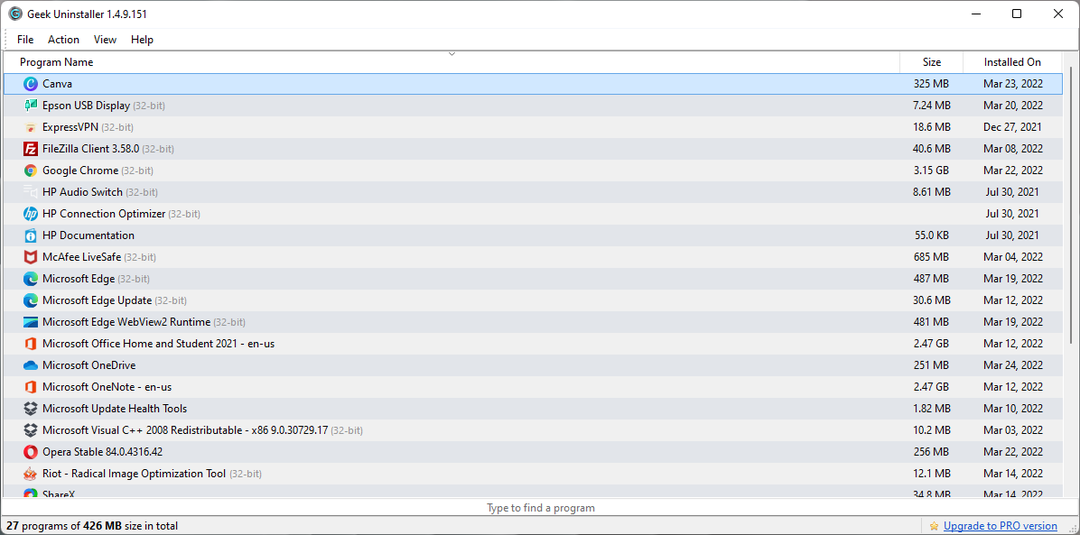
गीक अनइंस्टालर एक और उत्कृष्ट पोर्टेबल विंडोज 11 अनइंस्टालर है। हालांकि डेवलपर की वेबसाइट 'प्रो' संस्करण का विज्ञापन करती है, यह एक अलग टूल है जिसका नाम अनइंस्टॉल टूल है। गीक अनइंस्टालर पूरी तरह से मुफ्त है।
यह आपके पीसी का त्वरित स्कैन करता है और विशिष्ट निष्कासन विकल्प प्रदान करता है: जबरन और नियमित। इसमें एक गूगल लुकअप फीचर है जो तब काम आता है जब आपको कुछ समझ में नहीं आता है या यह नहीं पता है कि कोई एप्लिकेशन किस उद्देश्य से काम करता है।
जबकि यह एक बहुत ही उपयोगकर्ता के अनुकूल उपकरण है, यह लगभग उतना ही है जितना कि यह जाता है। यह इस सूची में कुछ अन्य ऐप्स की तरह बचे हुए के लिए पूरी तरह से जांच की पेशकश नहीं करता है। यह नए इंस्टॉल किए गए एप्लिकेशन पर भी नजर नहीं रखता है।
लेकिन अगर आप चाहते हैं कि आपके जाते ही कोई ऐप अनइंस्टॉल हो जाए, तो गीक अनइंस्टालर एकदम सही है।
एक बड़ा विक्रय बिंदु यह है कि इसमें 30 से अधिक भाषाओं का समर्थन है।
अतिरिक्त सुविधाओं:
- शीघ्र प्रणाली स्कैन
- कार्यक्रम सूची निर्यात विकल्प
- विंडोज स्टोर ऐप सपोर्ट
⇒ गीक अनइंस्टालर
- Wmic पहुंच से इनकार किया गया है [फिक्स्ड]
- विंडोज 11 स्टार्टअप फोल्डर काम नहीं कर रहा है? इन सुधारों को लागू करें
- इस तरह आप Microsoft परिवार पर YouTube को ब्लॉक कर सकते हैं
- WWE 2K22. पर MyRISE कैरेक्टर कैसे एक्सपोर्ट करें?
- सर्वश्रेष्ठ विंडोज 11 एचडीआर सेटिंग्स को कैसे कॉन्फ़िगर करें
इस सूची के अधिकांश अनइंस्टालर मुफ़्त नहीं हैं, लेकिन अक्सर उनका मुफ़्त परीक्षण होता है। इसलिए, कौन सा अनइंस्टालर खरीदना है, यह तय करने से पहले नि:शुल्क परीक्षण के साथ प्रयोग करना एक अच्छा अभ्यास है।
एक बड़े विचार में अन्य कार्य शामिल हो सकते हैं जो उपकरण अनुप्रयोगों की स्थापना रद्द करने के अलावा अन्य कार्य करता है। इसलिए, यदि आप सख्ती से एक अनइंस्टालर की तलाश कर रहे हैं, तो आप सूची में अधिक पोर्टेबल, हल्के विकल्पों की ओर झुकेंगे। दूसरी ओर, अतिरिक्त उपयोग के मामलों के साथ सूची में अन्य मजबूत समाधान आपके लिए अधिक उपयुक्त हो सकते हैं।
हमेशा की तरह, हम आपसे टिप्पणियों में सुनना चाहते हैं। आइए जानते हैं कि आपके लिए कौन सा अनइंस्टालर सबसे अच्छा काम करता है।
 अभी भी समस्याएं आ रही हैं?उन्हें इस टूल से ठीक करें:
अभी भी समस्याएं आ रही हैं?उन्हें इस टूल से ठीक करें:
- इस पीसी मरम्मत उपकरण को डाउनलोड करें TrustPilot.com पर बढ़िया रेटिंग दी गई है (इस पृष्ठ पर डाउनलोड शुरू होता है)।
- क्लिक स्कैन शुरू करें Windows समस्याएँ ढूँढ़ने के लिए जो PC समस्याएँ उत्पन्न कर सकती हैं।
- क्लिक सभी की मरम्मत पेटेंट प्रौद्योगिकियों के साथ मुद्दों को ठीक करने के लिए (हमारे पाठकों के लिए विशेष छूट)।
रेस्टोरो द्वारा डाउनलोड किया गया है 0 इस महीने पाठकों।


